Краснодарский университет мвд россии
 Скачать 1.59 Mb. Скачать 1.59 Mb.
|
ТЕМА №3. ТЕХНИЧЕСКИЕ АСПЕКТЫ РЕАЛИЗАЦИИ ИНФОРМАЦИОННЫХ ТЕХНОЛОГИЙЦель занятия: изучить основные понятия алгебры логики. ОСНОВНЫЕ ВОПРОСЫ: Предмет и история развития алгебры логики. Понятие высказывания. Логические операции. Логические формулы. Таблицы истинности и правила их построения. МЕТОДИЧЕСКИЕ РЕКОМЕНДАЦИИ При изучении данной темы необходимо рассмотреть определение «высказывания» и разобрать следующие примеры: Пример 1. Установить, какие из следующих предложений являются логическими высказываниями, а какие нет: «Солнце есть спутник Земли»; «2 + 3 = 4»; «Сегодня отличная погода»; «В Конституции Российской Федерации 3 432 536 слов»; «Санкт-Петербург расположен на Неве»; «Дисциплина «криминалистика»» слишком сложна»; «Безопасная скорость на трассе равна 90 км/ч»; «Железо - металл»; «Если один угол в треугольнике прямой, то треугольник будет тупоугольным»; «Если сумма квадратов двух сторон треугольника равна квадрату третьей, то он прямоугольный». Ответ: являются высказываниями a, d, e, g, h, i, j; не являются высказываниями: b, c, f. Пример 2. Укажите, какие из высказываний предыдущего примера истинны, какие – ложны, а какие относятся к числу тех, истинность которых трудно или невозможно установить. Ответ: истинные: e, h, j; ложные: a, i; истинность трудно установить: d; можно рассматривать и как истинное, и как ложное в зависимости от требуемой точности представления: g. Также изучить логические операции: отрицание, конъюнкцию, дизъюнкцию, импликацию и эквиваленцию на следующих примерах: Обратить особое внимание на логические формулы в целом и построение таблиц истинности в частности. Пример 3. Упростить следующие формулы: (вводится вспомогательный логический множитель Пример 4. Построить таблицы истинности для следующих логических формул:
ЗАДАНИЯ НА САМОСТОЯТЕЛЬНУЮ РАБОТУ Рекомендуется решить ряд практических задач: Определите значения истинности высказываний: «наличие аттестата о среднем образовании достаточно для поступления в вуз»; «наличие аттестата о среднем образовании необходимо для поступления в вуз»; «если целое число делится на 6, то оно делится на 3». Подставьте в приведенные ниже высказывательные формы вместо логических переменных, такие высказывания, чтобы полученные таким образом составные высказывания имели смысл в повседневной жизни: если (а или (б и в)), то г; если (не а и не б), то (в или г); (а или б) тогда и только тогда, когда (в и не г). Упростите следующие формулы, используя законы склеивания: Упростите следующие формулы, используя законы поглощения: Постройте таблицы истинности для логических формул и упростите формулы, используя законы алгебры логики: ЛИТЕРАТУРА Грошев А.С., Закляков П.В. Информатика. М.: ДНК-Пресс, 2014. 592 с. Информационные системы и технологии в профессиональной деятельности органов внутренних дел: учебное пособие. Хабаровск, 2013. 216 с. Макарова Н.В., Волков Б.В. Информатика. СПб.: Питер, 2011. 576 с. Симонович С.В. Информатика. Базовый курс/ С.В. Симонович. – СПб.: Питер, 2011. Старостенко И.Н. Информатика и информационные технологии в профессиональной деятельности. Часть 1. Основы информатики и введение в профессиональные информационные технологии: курс лекций в 2 частях / И.Н. Старостенко, Ю.Н. Сопильняк, М.В. Шарпан – Краснодар: КрУ МВД России, 2013. – 308 с. Старостенко И.Н. Информатика и информационные технологии в профессиональной деятельности. Часть 2. Современные информационные технологии в профессиональной деятельности: курс лекций в 2 частях / И.Н. Старостенко, Ю.Н. Сопильняк, М.В. Шарпан, Е.Ю. Логачева – Краснодар: КрУ МВД России, 2014. – 136 с. Степанов А.Н. Информатика. Базовый курс для студентов гуманитарных специальностей высших учебных заведений. СПб.: Питер, 2011. 719 с. Хлебников А.А. Информационные технологии: учебник. М.: КНОРУС, 2014. 472 с. ТЕМА №4. ПРОГРАММНОЕ ОБЕСПЕЧЕНИЕ ИНФОРМАЦИОННЫХ ТЕХНОЛОГИЙ Цель занятия: изучение методов работы с операционной системой Microsoft Windows 7. ОСНОВНЫЕ ВОПРОСЫ: Принципы работы в среде операционной системы Microsoft Windows XP. Работа с папками и файлами с помощью основного меню и панели инструментов. Файл и файловая система. МЕТОДИЧЕСКИЕ РЕКОМЕНДАЦИИ Изучение данной темы необходимо начать с основных определений: ПК, программа,программирование, программное обеспечение ПК, операционная система. Рассмотреть операционную систему Windows XP. Изучить краткую характеристику и основные возможности. Проанализировать рабочий стол ОС Windows, его составляющие. Дать им определения и характеристику: Рабочий стол (РС), Объект, Контекстное меню, Панель задач, кнопка Пуск, Корзина, Мой компьютер. Рассмотрев все элементы рабочего стола ОС, открыть папку «Мои документы» и разобрать элементы, составляющие данное окно. Окно — основной элемент интерфейса MS Windows. Используются окна программ (приложений), окна документов, диалоговые окна. Окно можно перемещать по рабочему столу, сворачивать в значок на панели задач, разворачивать на весь экран, закрывать. В пределах изображенного окна изучить:строку заголовка, строку меню, панель инструментов; адресную строку, строку состояния; рабочую область; полосу прокрутки (вертикальная или горизонтальная); рамку окна. Рассмотреть диалоговое окно, окно папки, окно справочной системы, окно программы, окно документа. В процессе изучения указанной темы рекомендуется выполнить практическое задание по следующему алгоритму: откройте Мой компьютер и просмотрите содержимое диска С: откройте меню Файл, выберите параметр Создать; в раскрывшемся подменю выберите пункт Папка, таким образом, вы выполните команду Файл – Создать - Папка; введите в поле ввода имени рядом со значком созданной папки «Новая» (вновь созданная папка появляется с именем Новая папка); нажмите клавишу Enter. Затем необходимо создать папки Моя и Общая в папке Новая, для этого необходимо выполнить следующий алгоритм: откройте папку Новая, дважды щелкнув на значке папки; создайте папку Моя и папку Общая. Создав эти папки и используя команды меню Правка программы Проводник: Вырезать, Копировать, Вставить необходимо выполнить следующие действия: Запустите программу Проводник и перейдите в папку Новая. Переместите папку Моя в папку Общая: откройте папку Новая, выделите папку Моя; выполните команду Правка - Вырезать, папка Моя будет перемещена в буфер обмена; откройте папку Общая; выполните команду Правка - Вставить; папка Моя будет вставлена из буфера обмена в папку Общая. Скопируйте папку Мояиз папки Общая в папку Новая: откройте папку Общая; выделите папку Моя; выполните команду Правка - Копировать — папка Моя будет перемещена в буфер обмена; откройте папку Новая; выполните команду Правка - Вставить — папка Моя будет вставлена из буфера обмена в папку Новая. Скопируйте любой Файлс диска С: в папку Новая: откройте диск С: и выделите Файл; выполните команду Правка - Копировать; откройте папку Новая; выполните команду Правка - Вставить. Удалите Файл из папки Новая, папку Моя из папки Общая. Переименуйте папки Мояи Общая в Моя1 и Общая1. Восстановите удаленные папки. Очистите корзину. ЗАДАНИЯ НА САМОСТОЯТЕЛЬНУЮ РАБОТУ Рекомендуется выполнить ряд практических заданий: Задание 1. Откройте Мой компьютер и создайте на диске С: с помощью Основного меню папку Новая, в папке Новая — папку Моя и папку Общая Технология работы Создайте на диске С: папку Новая: откройте Мой компьютер и просмотрите содержимое диска С: откройте меню Файл, выберите параметр Создать; в раскрывшемся подменю выберите пункт Папка, таким образом, вы выполните команду Файл – Создать - Папка; введите в поле ввода имени рядом со значком созданной папки «Новая» (вновь созданная папка появляется с именем Новая папка); нажмите клавишу Enter. Создайте папки Моя и Общая в папке Новая: откройте папку Новая, дважды щелкнув на значке папки; создайте папку Моя и папку Общая. Задание 2. Выполните стандартный набор действий над папками и Файлом, используя команды меню Правка программы Проводник: Вырезать, Копировать, Вставить. Технология работы Запустите программу Проводник и перейдите в папку Новая. Переместите папку Моя в папку Общая: откройте папку Новая; выделите папку Моя; выполните команду Правка - Вырезать, папка Моя будет перемещена в буфер обмена; откройте папку Общая; выполните команду Правка - Вставить; папка Моя будет вставлена из буфера обмена в папку Общая. Скопируйте папку Моя из папки Общая в папку Новая: откройте папку Общая; выделите папку Моя; выполните команду Правка - Копировать — папка Моя будет перемещена в буфер обмена; откройте папку Новая; выполните команду Правка - Вставить — папка Моя будет вставлена из буфера обмена в папку Новая. Скопируйте любой Файл с диска С: в папку Новая: откройте диск С: и выделите Файл; выполните команду Правка - Копировать; откройте папку Новая; выполните команду Правка - Вставить. Удалите Файл из папки Новая, папку Моя из папки Общая: на диске С: откройте папку Новая; выделите Файл; выполните команду Файл - Удалить; подтвердите удаление; откройте папку Общая; выделите папку Моя; выполните команду Файл - Удалить; подтвердите удаление; Переименуйте папки Моя и Общая: откройте папку Новая; выделите папку Моя; выполните команду Файл - Переименовать; в поле ввода введите новое имя: Моя1 и нажмите клавишу Enter; выделите папку Общая; выполните команду Файл - Переименовать; в поле ввода введите новое имя: Общая и нажмите клавишу Enter. Восстановите удаленные папки. Восстановите удаленные папки Моя и Общая: откройте Корзину, дважды щелкнув на ее значке; в окне Корзины выделите папку Моя; выполните команду Файл - Восстановить; в окне Корзины выделите папку Общая; выполните команду Файл - Восстановить; закройте Корзину. Очистите корзину: откройте Корзину, дважды щелкнув на ее значке; выполните команду Файл - Очистить Корзину. Определите полный путь к файлу: wolf.exe. 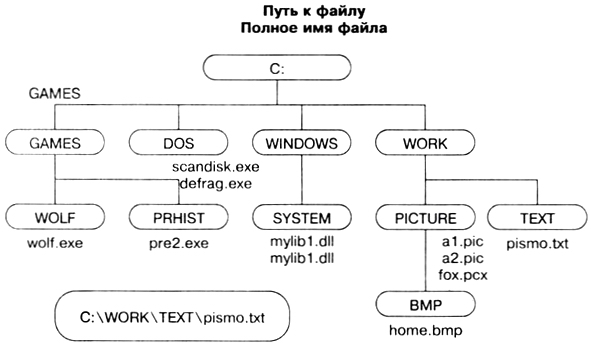 ЛИТЕРАТУРА Грошев А.С., Закляков П.В. Информатика. М.: ДНК-Пресс, 2014. 592 с. Информационные системы и технологии в профессиональной деятельности органов внутренних дел: учебное пособие. Хабаровск, 2013. 216 с. Макарова Н.В., Волков Б.В. Информатика. СПб.: Питер, 2011. 576 с. Симонович С.В. Информатика. Базовый курс/ С.В. Симонович. – СПб.: Питер, 2011. Старостенко И.Н. Информатика и информационные технологии в профессиональной деятельности. Часть 1. Основы информатики и введение в профессиональные информационные технологии: курс лекций в 2 частях / И.Н. Старостенко, Ю.Н. Сопильняк, М.В. Шарпан – Краснодар: КрУ МВД России, 2013. – 308 с. Старостенко И.Н. Информатика и информационные технологии в профессиональной деятельности. Часть 2. Современные информационные технологии в профессиональной деятельности: курс лекций в 2 частях / И.Н. Старостенко, Ю.Н. Сопильняк, М.В. Шарпан, Е.Ю. Логачева – Краснодар: КрУ МВД России, 2014. – 136 с. Степанов А.Н. Информатика. Базовый курс для студентов гуманитарных специальностей высших учебных заведений. СПб.: Питер, 2011. 719 с. Хлебников А.А. Информационные технологии: учебник. М.: КНОРУС, 2014. 472 с. РАЗДЕЛ 2. БАЗОВЫЕ ОФИСНЫЕ ТЕХНОЛОГИИ И ОСНОВЫ ЭЛЕКТРОННОГО ДОКУМЕНТООБОРОТА В ПРОФЕССИОНАЛЬНОЙ ДЕЯТЕЛЬНОСТИ | ||||||||||||||||||||||||||||||||||||||||||||||||||||||||||||||||||||||||||||||||||||||||||||||||||||||||||||||||||||||||||||||||||||||||||||||||||||||||||||||||||||||||||||||||||||
